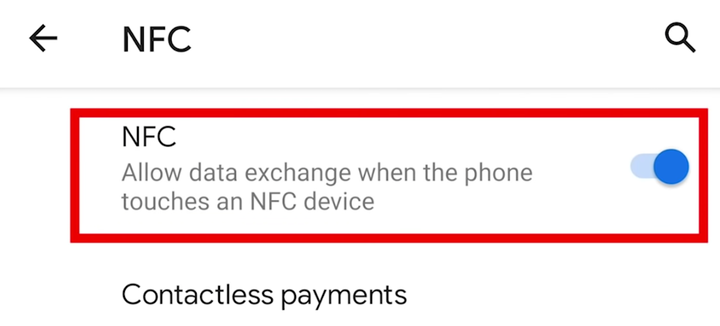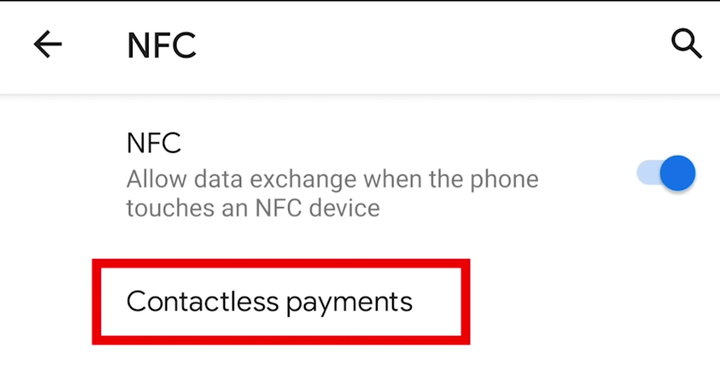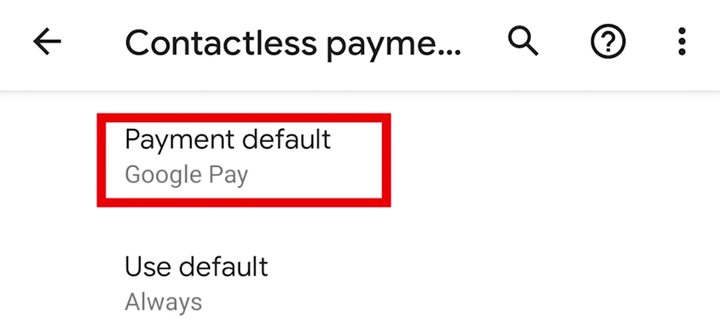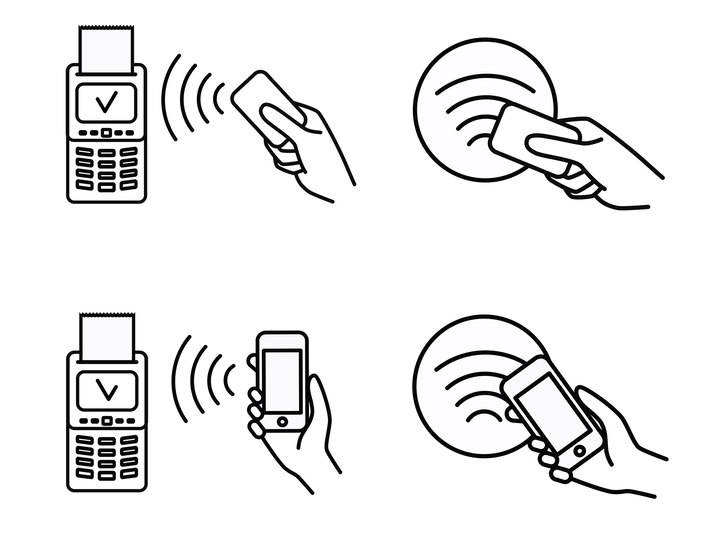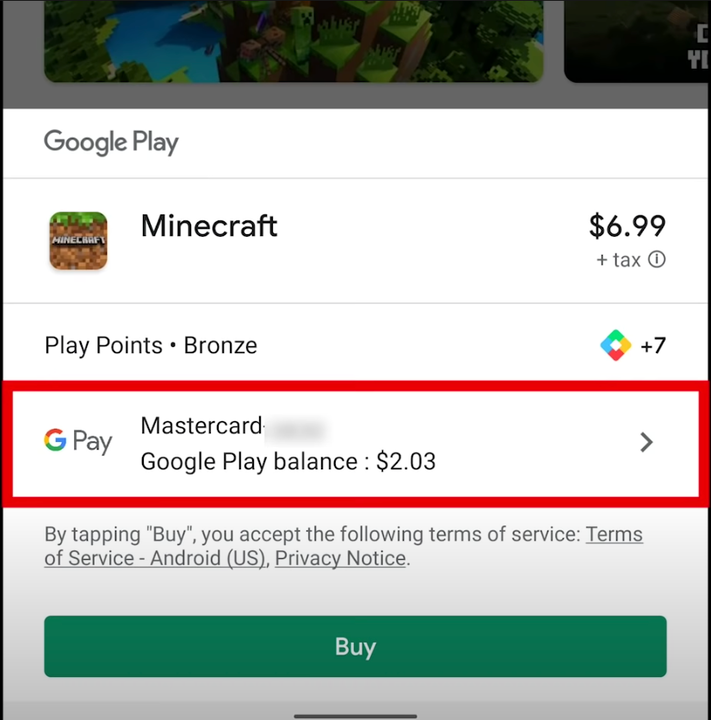Så här använder du Google Pay i butiker via din Android-telefon
- Du kan använda Google Pay i butiker för att göra köp bara med din Android-telefon.
- Om du har konfigurerat Google Pay och NFC-funktionen på din Android är aktiverad håller du bara telefonen över butikens kortläsare.
- Förutom köp i butik kan du använda Google Pay för att göra köp online eller skicka pengar till vänner eller familj.
Liknar Apple Pay
på iOS-enheter kan du enkelt göra en betalning med Google Pay i de fysiska butikerna genom att hålla din Android-telefon nära en kompatibel betalterminal.
När du väl gör det sker transaktionen mer eller mindre automatiskt. Processen är otroligt bekväm.
Så här ser du till att Google Pay är konfigurerat för köp i butik och hur du faktiskt gör köpet. Observera bara att även om Google Pay är tillgängligt på iPhones kan du bara använda det för köp i butik på en Android.
Så här aktiverar du köp i butik i Google Pay
Innan något annat bör du se till att du har installerat Google Pay-appen på din Android och lagt till minst en betalningsmetod.
När du har konfigurerat appen är allt du behöver göra att aktivera NFC – eller "närfältskommunikation" – på din telefon. Detta är vad som låter den ansluta till kreditkortsläsare i butiker.
1. Öppna appen Inställningar och tryck på "Anslutningar" eller "Anslutningsinställningar", beroende på din enhet.
2. Se till att "NFC och betalning" är aktiverat genom att svepa knappen åt höger.
Svep knappen åt höger för att aktivera NFC.
3. Du måste också se till att Google Pay är inställt som standardbetalningsmetod på din telefon. På vissa Android-enheter finns det här alternativet i avsnittet "Anslutningsinställningar". På sidan "Anslutningsinställningar" trycker du på "Kontaktlösa betalningar" under "NFC".
Tryck på "Kontaktlösa betalningar."
4. Välj sedan alternativet för "Standard betalning: Google Pay."
Tryck på "Standard betalning: Google Pay."
På andra Android-telefoner kan standardbetalningsalternativet finnas i avsnittet "Appar och aviseringar" i appen Inställningar. Öppna appen Inställningar, tryck på "Appar och aviseringar" och välj "Standardappar". Tryck sedan på "Knacka och betala." Slutligen, ställ in Google Pay som standardapp.
Så här använder du Google Pay i en butik
När det är dags att betala med ditt kort eller kontaktlös betalning bör du:
1. Lås upp din telefon, men du behöver inte öppna Google Pay-appen.
2. Placera baksidan av din telefon nära betalterminalen i några sekunder. Du kan behöva experimentera lite, eftersom olika terminaler placerar NFC-antennen på olika platser, men detta kommer att bli lättare med tiden när du lär dig vilken position som fungerar för de betalterminaler du vanligtvis använder. Om terminalen har en symbol för trådlös eller kontaktlös betalning, försök att placera telefonen nära logotypen.
Leta efter symbolen för trådlös eller kontaktlös betalning för att göra ett Google Pay-köp.
Shutterstock
3. Google Pay-appen bör starta automatiskt och du kan behöva ange din PIN-kod eller använda fingeravtrycksläsaren.
4. Efter en stund bör du se en bock visas som indikerar att köpet är klart.
Om Google Pay inte startar, försök att flytta telefonen tills den gör det. Du kanske också vill bekräfta med kassörskan att terminalen faktiskt stöder Google Pay – vissa äldre terminaler har inte kontaktlösa betalningar.
Men tänk också på att bara för att du inte ser en kontaktlös eller trådlös logotyp betyder det inte att terminalen inte stöder Google Pay.
Så här använder du Google Pay i onlinebutiker
När du handlar online med din Android-telefon kanske du ser Google Pay som ett betalningsalternativ. Om så är fallet. så här använder du den.
2. Tryck på betalningsalternativet Google Pay.
Välj alternativet Google Pay.
3. Följ anvisningarna när du är redo att betala.
Du kan också enkelt skicka pengar till andra med Google Pay-mobilappen. För mer information, kolla in vår artikel, " Så här skickar du pengar via Google Pay med din iPhone eller Android ."